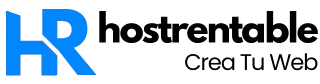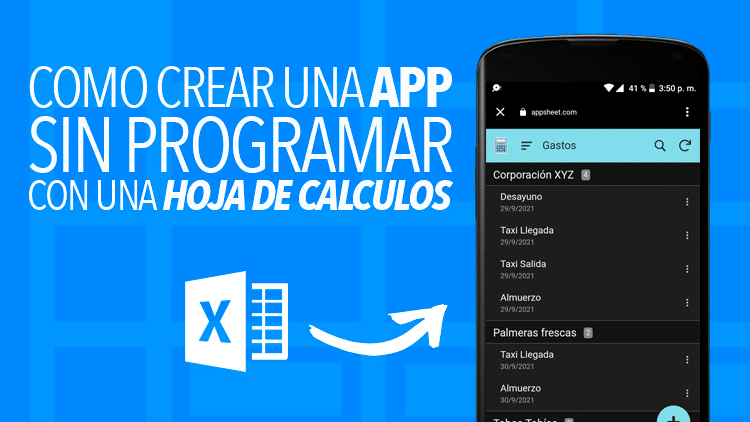Descubre cómo crear una App de forma gratuita en minutos concentrando los datos en tu hoja de cálculo preferida o una fuente SQL y cómo acceder a ella desde la web o instalarla en tu móvil. En ocasiones las rutinas de trabajo hacen necesario contar con una aplicación que facilite la gestión interna. Pero, no
Loom: Guía Rápida Para Grabar Gratis la Pantalla de Tu Equipo
Graba la pantalla de tu computador en unos simples pasos y expresa de forma más clara tus ideas con ayuda de Loom. En el mercado existen toda clase de herramientas, tanto gratuitas como de pago, que te ayudan a grabar la pantalla de tu equipo. Sin embargo, una de las más fáciles de usar es
Google Mi Negocio: Cómo Crear un Perfil desde Cero
Aprende a crear el perfil de Google Mi Negocio en unos simples pasos, para que potencies el posicionamiento digital e incrementes las ventas de tu negocio. Bien sea que desees hacer SEO Local para impulsar las ventas físicas en tu negocio, o que necesites darle fuerza a tu marca en las SERPS para mejorar las
¿Cómo Hacer Publicidad en YouTube? – Guía Paso a Paso
Según datos de Hootsuite, Youtube es el segundo medio digital más usado del mundo, poseedor de una comunidad activa que asciende a más de 2 mil millones de usuarios. En esta poderosa herramientas se visualizan cerca de 1 billón de vídeos cada día, de los cuales, aunque el porcentaje es muy parejo, la audiencia es
Cómo Modificar los DNS en GoDaddy?
Si tienes registrado tu dominio en GoDaddy y quieres utilizarlo en los servicios de HostRentable, a continuación encontrarás el paso a paso de lo que necesitas hacer. Para apuntar un dominio registrado en GoDaddy a HostRentable, no es necesario transferirlo, solo es necesario cambiar los DNS dentro del panel de control de GoDaddy. Es decir
Cómo Modificar los DNS de un Dominio Genérico
Sigue este procedimiento Paso a Paso, para modificar los DNS de tu dominio genérico del tipo .COM, .NET, .ORG, etc. registrado en HostRentable 1.- Ingresa en la opción de menú «Gestiona Tu Dominio«. 2.- En el formulario que encontrarás a tu izquierda, podrás gestionar las DNS y todos los datos propios de